Napraw problem ze skrótami do plików programu OneNote, których nie można usunąć
Jeśli często korzystasz z programu OneNote razem z usługą SkyDrive(SkyDrive) , możesz utworzyć nieprawidłowe skróty i duplikaty dla swoich notesów. Błędy(Mistakes) zdarzają się cały czas i to jest OK. Jednak gdy wystąpią takie scenariusze i zaczniesz usuwać nieprawidłowe skróty i utworzone duplikaty, SkyDrive może zacząć mieć problemy i ciągle wyświetlać dziwny komunikat o błędzie. Oto jak rozwiązać ten problem.
Problem — błąd, który pojawia się przy każdym (Problem)uruchomieniu SkyDrive(Every Time SkyDrive Starts)
Po uruchomieniu aplikacji SkyDrive na komputery stacjonarne i rozpoczęciu synchronizacji plików wyświetlany jest komunikat o błędzie: „Skróty do plików programu OneNote nie mogą zostać usunięte z folderu SkyDrive. Kliknij, aby przejść do witryny SkyDrive.com i usunąć to z Internetu. "
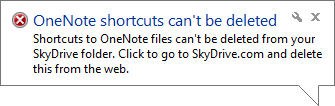
Jeśli klikniesz lub dotkniesz go, zostaniesz przeniesiony do witryny SkyDrive , ale nie otrzymasz żadnych wskazówek, co robić dalej. Skąd bierze się ten problem?
Główna przyczyna(Root Cause) — nieprawidłowe skróty OneNote(OneNote Shortcuts) na SkyDrive(Your SkyDrive)
Przeszukałem internet i nie znalazłem porady, która mogłaby pomóc w rozwiązaniu tego problemu. Dlatego(Therefore) zacząłem robić własne testy i eksperymenty. Przyjrzałem się uważnie mojemu kontu SkyDrive online i folderowi SkyDrive na moim komputerze i zauważyłem następującą rozbieżność: podczas pracy z aplikacją OneNote na smartfonie i komputerze przez pomyłkę utworzyłem skróty do moich notatników OneNote . Niektóre z tych skrótów wskazywały nawet na notatniki, których już nie było. Były one przechowywane w tym samym folderze SkyDrive , w którym przechowywane były notatniki OneNote .
To mnie denerwowało i próbowałem usunąć te skróty z mojego komputera. Skróty to pliki URL o tej samej nazwie, co notesy programu OneNote . Aplikacja SkyDrive próbowała zsynchronizować moje zmiany i usunąć te skróty. Jednak z powodu jakiegoś dziwnego problemu projektowego nie może ich usunąć i musisz zrobić to, co mówi błąd.
Rozwiązanie — zaloguj się do(Solution) SkyDrive.com i(SkyDrive.com) usuń skróty (Delete)OneNote(OneNote Shortcuts)
Rozwiązaniem, które znalazłem, było zalogowanie się do SkyDrive.com za pomocą mojego konta Microsoft . Następnie przejdź do folderu, w którym przechowywane są notesy programu OneNote . Zwykle jest to folder Dokumenty(Documents) lub Documents -> OneNote Notebooks . Tam poszukaj plików o tej samej nazwie, co notesy programu OneNote , ale które mają inną ikonę i typ ( .url zamiast .one ).
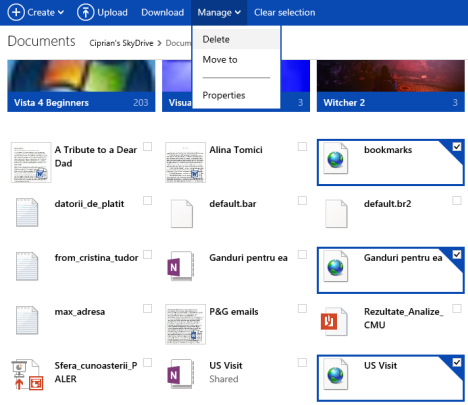
Wybierz te pliki, a następnie przejdź do Zarządzaj(Manage) i kliknij lub naciśnij Usuń(Delete) . Potwierdź, że zgadzasz się na ich usunięcie.
Może się również zdarzyć, że te skróty dotyczą notatników, które usunąłeś jakiś czas temu, ale z powodu problemów z synchronizacją notatników na wszystkich urządzeniach pozostały one na Twoim koncie.
Zalecam ponowne uruchomienie aplikacji SkyDrive po wykonaniu powyższych kroków, aby szybciej zsynchronizować wprowadzone zmiany.
Wniosek
Mam nadzieję, że ten przewodnik okazał się przydatny. Jeśli znalazłeś inne sposoby rozwiązania tego problemu, nie wahaj się udostępnić w komentarzu poniżej.
Related posts
Napraw problemy z uszkodzoną pamięcią podręczną dokumentów Microsoft Office
Jak zaznaczyć lub podświetlić tekst w systemie Windows
Jak zmienić rozmiar slajdu PowerPoint: Wszystko, co musisz wiedzieć —
Jak pobrać pliki ISO systemu Windows i Office (wszystkie wersje)
Jak zmienić orientację jednej strony (lub więcej) w dokumencie Word
Jak osadzić pliki MP3 i inne pliki audio w prezentacjach PowerPoint
Jak zmienić lokalizację pobierania Microsoft Edge —
Proste pytania: Co to jest Microsoft 365?
Jak usunąć stronę w programie Word (6 sposobów) -
Jak uruchomić Microsoft Edge w Windows 10 (12 sposobów) —
4 sposoby na pobranie programu PowerPoint prosto od firmy Microsoft
Napraw problem: OneDrive ulega awarii podczas próby zmiany lokalizacji folderu
Jak wydrukować artykuł bez reklam we wszystkich głównych przeglądarkach —
Jak zmienić język konta Microsoft, Outlook, Office Online itp.?
Jak przekonwertować plik PDF na dokument programu Word, który można edytować
Wstawiaj i edytuj pola tekstowe, linki i komentarze w programie Microsoft Word na Androida
Wstawiaj nagłówki, stopki i numery stron w programie Microsoft Word na Androida
Jak korzystać z nowej aplikacji Get Office w systemie Windows 10 i jak ją usunąć?
4 sposoby wyrównania tekstu w Microsoft Word
Jak pisać w dwóch, trzech lub więcej kolumnach w dokumentach programu Word?
